Win7系统应用程序正常初始化失败提示0xc0000135解决方法
[windows7] Win7系统应用程序正常初始化失败提示0xc0000135解决方法有些用户朋友在使用win7系统电脑的时候出现了一个错误的提示“应用程序正常初始化0xc0000135失败”导致这一错误的原因是什么呢?要如何才能解决呢?下文中会带来该问题的答案和详细的... 18-05-15
最近有win7系统用户反映,运行应用程序的时候,出现提示“应用程序正常初始化0xc0000135失败”,导致程序运行失败,这让用户非常烦恼。其实,会出现这个问题的原因一般是因为系统缺少“microsoft.net framework 4.0”导致的,我们只需安装它即可。
解决方法
1、下载“microsoft.net framework 4.0”;
2、下载完成之后,解压缩,然后双击exe文件进行安装;
3、进去“microsoft.net framework 4.0”的安装界面,勾选同意条款,点击安装;
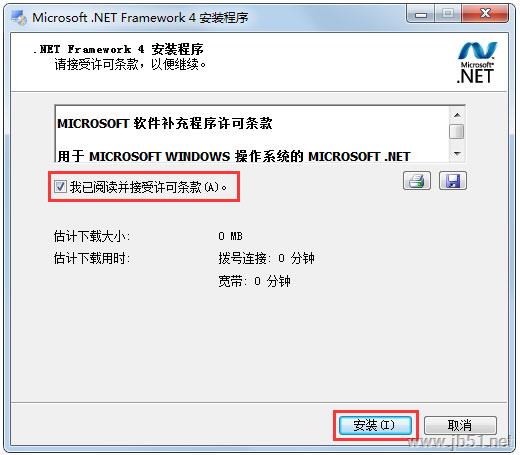
4、“microsoft.net framework 4.0”正在安装,请耐心等待;
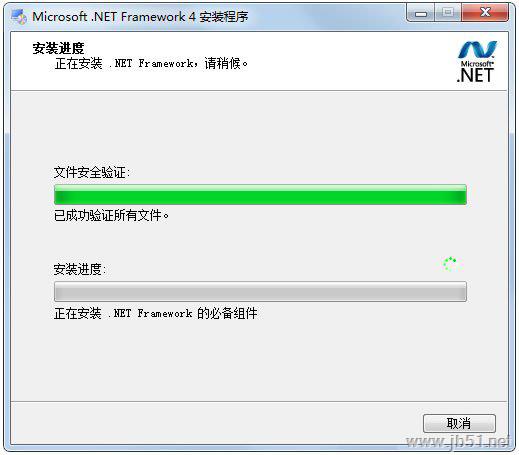
5、可以看到“microsoft.net framework 4.0”已经成功安装了,点击完成,然后再去打开应用程序,就不会弹出0xc0000135失败错误框了。
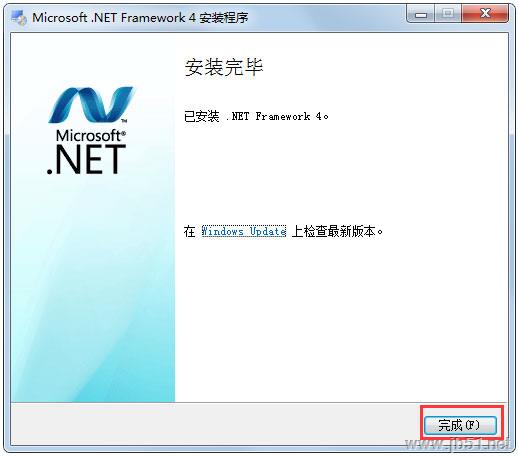
以上就是小编为大家带来的win7系统应用程序正常初始化失败提示0xc0000135解决方法介绍,希望能对您有所帮助,小伙伴们有空可以来网站,我们的网站上还有许多其它的资料等着小伙伴来挖掘哦!
相关文章:
-
-
[windows10] win10怎么使用红外线接收图片?win10怎么使用红外线接收图片?win10中想要使用红外线接收图片,该怎么使用呢?下面我们就来看看详细的教程,需要的朋友…
-
-
[windows7] win7如何设置网页字体大小?win7系统调整网页字体大小的三种方法介绍网页字体的大小对眼睛的视觉效果很重要,那么,你知道win7如何设置网页字体大小呢?今天…
-
[windows10] Win10 Build 17666新版发布 Win10 RS5 17666新特性汇总今天凌晨,微软推送了Windows 10 RS5快速预览版17666系…
-
版权声明:本文内容由互联网用户贡献,该文观点仅代表作者本人。本站仅提供信息存储服务,不拥有所有权,不承担相关法律责任。
如发现本站有涉嫌抄袭侵权/违法违规的内容, 请发送邮件至 2386932994@qq.com 举报,一经查实将立刻删除。
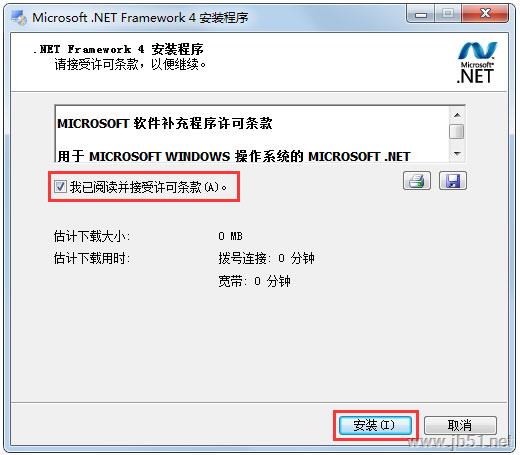
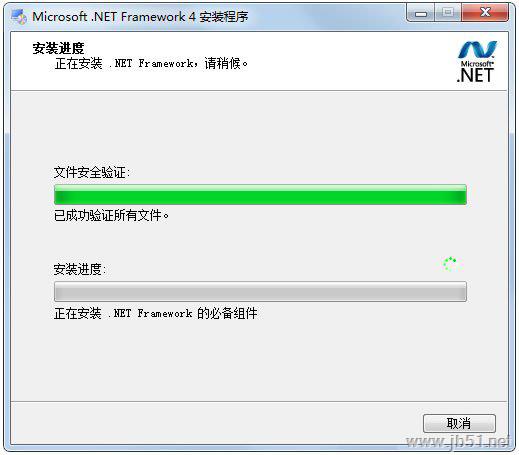
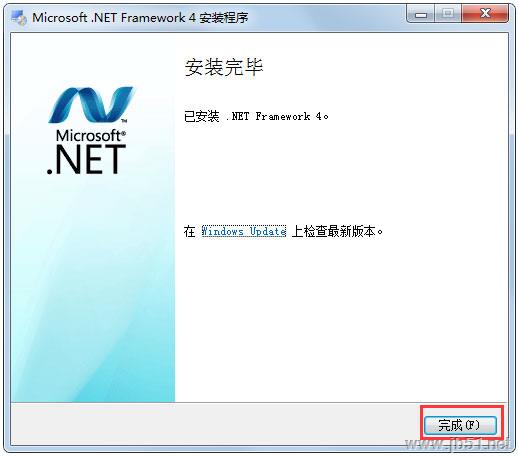




发表评论